Android má veľa nástrojov na sledovanie obrazovkyk dispozícii v obchode Play, vrátane ScreenCast & Recorder, ktoré sme si pred chvíľou zakryli. Aj keď viac možností nikdy neuškodí, najmä ak sú bohaté na funkcie a pridajú niečo do mixu, ktorý už nie sú k dispozícii. Priniesla nám členka vývojárov XDA iwobanas, SCR Screen Recorder je plnohodnotný screencastnahrávanie aplikácie pre Android, ktorá funguje na všetkých zariadeniach so systémom 4.0 ICS alebo novším, vrátane 4,3 Jelly Bean. Podpora zariadení Tegra, vysokorýchlostné nahrávanie na zariadeniach, ktoré majú primerane rýchly hardvér, a extrémne minimálne používateľské rozhranie, ktoré jednoducho funguje bez toho, aby vám prekážalo pri nahrávaní, z neho robí skvelú voľbu pre každého, kto chce zaznamenávať svoju aktivitu na obrazovke v systéme Android. Aplikácia, rovnako ako všetky ostatné nástroje na prenášanie obrazoviek, vyžaduje prístup do rootovského systému. Prečítajte si ďalšie podrobnosti.
Po spustení a udelení prístupu rootom, obrazovka SCRRekordér zobrazuje svoje minimálne priesvitné rozhranie priamo v strede obrazovky a ukladá ho na akúkoľvek obrazovku, na ktorej sa práve nachádzate. Potom môžete navigovať kdekoľvek v OS alebo v akejkoľvek aplikácii a rozhranie zostane v hornej časti. Keď ste pripravení spustiť nahrávanie, stlačte tlačidlo Štart.

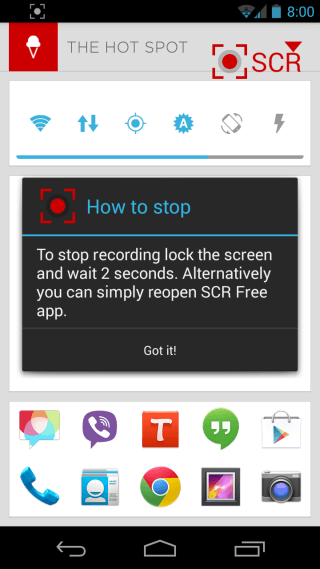
Po spustení nahrávania je rozhranie aplikáciezmizne a môžete začať vykonávať činnosti, ktoré chcete zaznamenať. Červené tlačidlo v logu aplikácie v pravom hornom rohu obrazovky bliká a označuje režim nahrávania. Upozornenie aplikácie sa môže počas nahrávania použiť na rýchle zastavenie nahrávania a vyvolanie jeho rozhrania. Nahrávanie môžete zastaviť aj vypnutím obrazovky a čakaním na dve sekundy. Po dokončení nahrávania a uložení do vášho zariadenia sa zobrazí druhé upozornenie, ktoré vám umožní rýchlo otvoriť klepnutím.
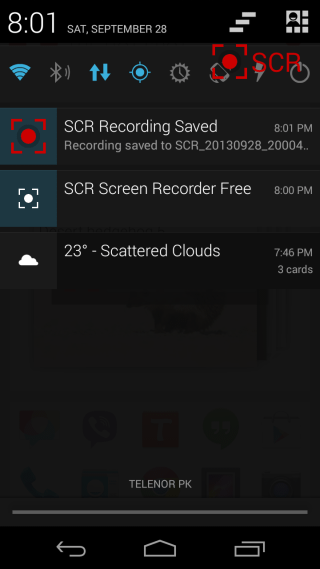
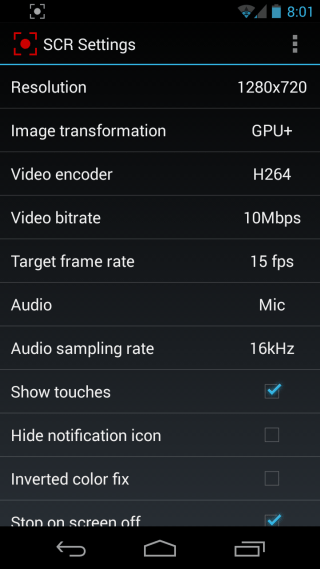
Ak chcete nakonfigurovať rôzne parametre pre vášnahrávok, klepnite na ikonu nastavení v rozhraní aplikácie. Okrem prepínania viditeľnosti dotykových indikátorov, ikony upozornenia aplikácie a toho, či chcete zastaviť, si budete môcť zvoliť rozlíšenie videa, metódu transformácie obrazu, kodér videa a bitrate, cieľovú snímkovú frekvenciu, zdroj zvuku a vzorkovaciu frekvenciu zvuku. na obrazovke vypnuté alebo nie. Ak sú farby vo vašich nahrávkach obrátené, povoľte možnosť Oprava invertovanej farby. Nakoniec si môžete vybrať aj výstupný adresár na uloženie záznamov.
Tu je ukážkový scenár nahrávaný pomocou SCRScreen Recorder. To, čo vidíte, je prvotný neupravený výstup. Video sa prehráva na šírku, ale jeho orientácia sa dá ľahko upraviť pomocou základnej úpravy videa.
Bezplatná verzia obrazovky rekordéra SCR ukladá amaximálne tri minúty pre každú z vašich nahrávok, spolu s umiestnením vodoznaku (pozostávajúceho z ikony aplikácie a textu „SCR“) v pravom hornom rohu obrazovky, ktorý sa zahrnie do vašich nahrávok. V službe Google Play je k dispozícii aj verzia Pro za 4,90 USD, ktorá sa zbavuje časového limitu a vodoznaku. Variantu podľa vlastného výberu môžete získať pomocou odkazov v Obchode Play uvedených nižšie.
Nainštalujte SCR Screen Recorder z Obchodu Play (zadarmo)
Inštalácia programu SCR Screen Recorder Pro z Obchodu Play (platené)
[prostredníctvom vývojárov XDA]













Komentáre